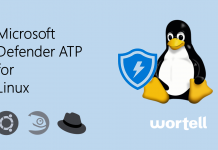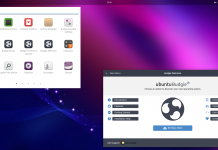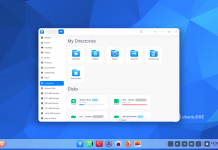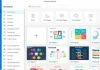Tổng hợp 9 phần mềm chỉnh sửa Video cho Linux
Dưới đây là các trình chỉnh sửa video tốt nhất cho Linux, tính năng, ưu và nhược điểm của chúng và cách cài đặt chúng trên các bản phân phối Linux của bạn.
Khi được hỏi về phần mềm chỉnh sửa video miễn phí, Windows Movie Maker và iMovie là những gì hầu hết mọi người thường đề xuất.
Thật không may, cả hai đều không có sẵn cho GNU / Linux. Nhưng bạn không cần phải lo lắng về điều đó, chúng tôi đã tổng hợp một danh sách các trình chỉnh sửa video miễn phí tốt nhất cho bạn.
Trình chỉnh sửa video tốt nhất cho Linux
Chúng ta hãy xem phần mềm chỉnh sửa video miễn phí tốt nhất cho Linux. Đây là một bản tóm tắt nhanh nếu bạn nghĩ rằng bài viết quá dài để đọc. Bạn có thể nhấp vào các liên kết để chuyển đến phần có liên quan của bài viết:
| Video Editors | Main Usage | Type |
|---|---|---|
| Kdenlive | General purpose video editing | Free and Open Source |
| OpenShot | General purpose video editing | Free and Open Source |
| Shotcut | General purpose video editing | Free and Open Source |
| Flowblade | General purpose video editing | Free and Open Source |
| Lightworks | Professional grade video editing | Freemium |
| Blender | Professional grade 3D editing | Free and Open Source |
| Cinelerra | General purpose video editing | Free and Open Source |
| DaVinci Resolve | Professional grade video editing | Freemium |
| VidCutter | Simple video split and merge | Free and Open Source |
1. Kdenlive
Kdenlive là phần mềm chỉnh sửa video nguồn mở và miễn phí từ KDE cung cấp hỗ trợ cho màn hình video kép, dòng thời gian nhiều bản nhạc, danh sách clip, hỗ trợ bố cục tùy chỉnh, hiệu ứng cơ bản và chuyển tiếp cơ bản.
Nó hỗ trợ nhiều định dạng tệp từ nhiều loại máy quay và máy ảnh, bao gồm: luồng thô, avi, dv, mpeg2, mpeg4, h.264, AVCHD, HDV, XDCAM-HD ™, luồng IMX ™ (D10), Các luồng DVCAM (D10), DVCAM, DVCPRO ™, DVCPRO50 ™ và luồng DNxHD ™.

Nếu bạn đang tìm kiếm một giải pháp thay thế iMovie cho Linux, Kdenlive sẽ là lựa chọn tốt nhất của bạn.
Tính năng Kdenlive
- Chỉnh sửa video nhiều bản nhạc
- Một loạt các định dạng âm thanh và video
- Giao diện và phím tắt có thể cấu hình
- Dễ dàng tạo gạch bằng văn bản hoặc hình ảnh
- Rất nhiều hiệu ứng và chuyển tiếp
- Phạm vi âm thanh và video đảm bảo cảnh quay được cân bằng chính xác
- Chỉnh sửa proxy
- Lưu tự động
- Hỗ trợ phần cứng rộng
- Hiệu ứng khung hình chính
Ưu
- Trình chỉnh sửa video đa năng
- Không quá phức tạp đối với những người quen thuộc với chỉnh sửa video
Nhược điểm
- Nó vẫn có thể gây nhầm lẫn nếu bạn đang tìm kiếm một cái gì đó cực kỳ đơn giản
- Các ứng dụng KDE khét tiếng vì bị cồng kềnh
Cài đặt Kdenlive
Kdenlive có sẵn cho tất cả các bản phân phối Linux chính. Bạn chỉ có thể tìm kiếm nó trong trung tâm phần mềm của bạn. Các gói khác nhau có sẵn trong phần tải xuống của trang web Kdenlive .
Những người đam mê dòng lệnh có thể cài đặt nó từ thiết bị đầu cuối bằng cách chạy lệnh sau trong các bản phân phối Linux dựa trên Debian và Ubuntu:
sudo apt install kdenlive2. OpenShot
OpenShot là một trình chỉnh sửa video đa mục đích khác dành cho Linux. OpenShot có thể giúp bạn tạo video với hiệu ứng chuyển tiếp và hiệu ứng cũng như điều chỉnh mức âm thanh. Tất nhiên, nó hỗ trợ hầu hết các định dạng và codec.

ạn cũng có thể ghi phim của mình sang DVD, tải lên YouTube hoặc Vimeo và xuất ở nhiều định dạng video phổ biến. OpenShot đơn giản hơn một chút so với Kdenlive. Vì vậy, nếu bạn cần một trình chỉnh sửa video với UI OpenShot đơn giản là một lựa chọn tốt.
Ngoài ra còn có một tài liệu gọn gàng để giúp bạn bắt đầu với OpenShot .
Các tính năng OpenShot
- Đa nền tảng, có sẵn trên Linux, macOS và Windows
- Hỗ trợ nhiều định dạng video, âm thanh và hình ảnh
- Hoạt hình Keyframe dựa trên đường cong mạnh mẽ
- Tích hợp máy tính để bàn với hỗ trợ kéo và thả
- Bài hát hoặc lớp không giới hạn
- Thay đổi kích thước clip, thu nhỏ, cắt xén, chụp, xoay và cắt
- Chuyển đổi video với xem trước thời gian thực
- Tổng hợp, lớp phủ hình ảnh và hình mờ
- Mẫu tiêu đề, tạo tiêu đề, tiêu đề phụ
- Hỗ trợ cho hoạt hình 2D thông qua các chuỗi hình ảnh
- Tiêu đề và hiệu ứng hoạt hình 3D
- SVG thân thiện để tạo và bao gồm các tiêu đề và tín dụng vector
- Cuộn tín dụng hình ảnh chuyển động
- Độ chính xác của khung hình (từng bước qua từng khung hình của video)
- Ánh xạ thời gian và thay đổi tốc độ trên clip
- Trộn và chỉnh sửa âm thanh
- Hiệu ứng video kỹ thuật số, bao gồm độ sáng, gamma, màu sắc, thang độ xám, phím màu, v.v.
Ưu
- Trình chỉnh sửa video đa năng cho nhu cầu chỉnh sửa video trung bình
- Có sẵn trên Windows và macOS cùng với Linux
Nhược điểm
- Nó có thể đơn giản nhưng nếu bạn cực kỳ mới đối với chỉnh sửa video, chắc chắn có một đường cong học tập liên quan ở đây
- Bạn vẫn có thể không tìm thấy dấu hiệu của một phần mềm chỉnh sửa làm phim cấp độ chuyên nghiệp
Cài đặt OpenShot
OpenShot cũng có sẵn trong kho của tất cả các bản phân phối Linux chính. Bạn chỉ có thể tìm kiếm nó trong trung tâm phần mềm của bạn. Bạn cũng có thể lấy nó từ trang web chính thức của nó .
Cách ưa thích của tôi để cài đặt OpenShot là sử dụng lệnh sau trong các bản phân phối Linux dựa trên Debian và Ubuntu:
sudo apt install openshot3. Shotcut
Shotcut là một trình chỉnh sửa video khác dành cho Linux có thể được đặt trong cùng một liên minh như Kdenlive và OpenShot. Mặc dù nó cung cấp các tính năng tương tự như hai phần còn lại đã thảo luận ở trên, Shotcut cao cấp hơn một chút, với sự hỗ trợ cho video 4K.

Hỗ trợ cho một số định dạng âm thanh và video, chuyển tiếp và hiệu ứng là một số trong nhiều tính năng của Shotcut. Một màn hình bên ngoài cũng được hỗ trợ ở đây.
Có một bộ sưu tập các video hướng dẫn để giúp bạn bắt đầu với Shotcut . Nó cũng có sẵn cho Windows và macOS, vì vậy bạn cũng có thể sử dụng những gì bạn học được trên các hệ điều hành khác.
Tính năng Shotcut
- Đa nền tảng, có sẵn trên Linux, macOS và Windows
- Hỗ trợ nhiều định dạng video, âm thanh và hình ảnh
- Chỉnh sửa dòng thời gian gốc
- Trộn và kết hợp độ phân giải và tốc độ khung hình trong một dự án
- Bộ lọc âm thanh, trộn và hiệu ứng
- Chuyển đổi và bộ lọc video
- Dòng thời gian đa nhiệm với hình thu nhỏ và dạng sóng
- Không giới hạn hoàn tác và làm lại cho các chỉnh sửa danh sách phát, bao gồm cả chế độ xem lịch sử
- Thay đổi kích thước clip, thu nhỏ, cắt xén, chụp, xoay và cắt
- Cắt xén trên trình phát clip nguồn hoặc dòng thời gian, với tùy chọn Ripple
- Giám sát bên ngoài trên màn hình / màn hình hệ thống phụ
- Hỗ trợ phần cứng
Bạn có thể đọc về nhiều tính năng hơn ở đây .
Ưu
- Trình chỉnh sửa video đa năng cho các nhu cầu chỉnh sửa video phổ biến
- Hỗ trợ video 4K
- Có sẵn trên Windows và macOS cùng với Linux
Nhược điểm
- Quá nhiều tính năng làm giảm tính đơn giản của phần mềm
Cài đặt Shotcut
Shotcut có sẵn ở định dạng Snap . Bạn có thể tìm thấy nó trong Trung tâm phần mềm Ubuntu. Đối với các bản phân phối khác, bạn có thể lấy tệp thực thi từ trang tải xuống của nó .
4. Flowblade
Flowblade là trình chỉnh sửa video phi tuyến tính đa tuyến cho Linux. Giống như những người đã thảo luận ở trên, đây cũng là phần mềm nguồn mở và miễn phí. Nó đi kèm với một giao diện người dùng phong cách và hiện đại.

Được viết bằng Python, nó được thiết kế nhanh và chính xác. Flowblade đã tập trung vào việc cung cấp trải nghiệm tốt nhất có thể trên Linux và các nền tảng miễn phí khác, vì vậy hiện tại không có phiên bản Windows hoặc macOS nào. Cảm thấy tốt khi có độc quyền Linux.
Bạn cũng có được tài liệu phong nha để giúp bạn sử dụng tất cả các tính năng của nó.
Tính năng Flowblade
- Ứng dụng nhẹ
- Cung cấp giao diện đơn giản cho các tác vụ đơn giản như chia nhỏ, hợp nhất, ghi đè, v.v.
- Rất nhiều hiệu ứng và bộ lọc âm thanh và video
- Hỗ trợ chỉnh sửa proxy
- Kéo và thả hỗ trợ
- Hỗ trợ nhiều định dạng video, âm thanh và hình ảnh
- Kết xuất hàng loạt
- Hình mờ
- Chuyển đổi và bộ lọc video
- Dòng thời gian đa nhiệm với hình thu nhỏ và dạng sóng
Bạn có thể đọc thêm về các tính năng Flowblade tại đây.
Ưu
- Nhẹ
- Tốt cho chỉnh sửa video cho mục đích chung
Nhược điểm
- Không có sẵn trên các nền tảng khác
Cài đặt Flowblade
Flowblade nên có sẵn trong kho của tất cả các bản phân phối Linux chính. Bạn có thể cài đặt nó từ trung tâm phần mềm. Thêm thông tin có sẵn trên trang tải về của nó .
Ngoài ra, bạn có thể cài đặt Flowblade trong các hệ thống dựa trên Ubuntu và Ubuntu, sử dụng lệnh dưới đây:
sudo apt install flowblade5. Lightworks
Nếu bạn đang tìm kiếm phần mềm chỉnh sửa video có nhiều tính năng hơn thì đây là câu trả lời. Lightworks là trình chỉnh sửa video chuyên nghiệp đa nền tảng, có sẵn cho Linux, macOS và Windows.

Đây là phần mềm non-linear editing (NLE) chuyên nghiệp, chiến thắng, hỗ trợ độ phân giải lên đến 4K cũng như video ở định dạng SD và HD.
Lightworks có sẵn cho Linux, tuy nhiên nó không phải là nguồn mở.
Ứng dụng này có hai phiên bản:
- Lightworks miễn phí
- Lightworks Pro
Phiên bản Pro có nhiều tính năng hơn, như hỗ trợ độ phân giải cao hơn, hỗ trợ 4K và Blue Ray, v.v.
Tài liệu mở rộng có sẵn trên trang web của mình . Bạn cũng có thể tham khảo các video tại trang hướng dẫn video Lightworks
Tính năng Lightworks
- Đa nền tảng
- Giao diện người dùng đơn giản và trực quan
- Dễ dàng chỉnh sửa dòng thời gian và cắt tỉa
- Thời gian thực sẵn sàng để sử dụng FX âm thanh & video
- Truy cập nội dung âm thanh và video miễn phí bản quyền
- Luồng công việc Lo-Res Proxy cho 4K
- Xuất video cho YouTube / Vimeo, SD / HD, lên tới 4K
- Kéo và thả hỗ trợ
- Nhiều hiệu ứng và bộ lọc âm thanh và video
Ưu
- Trình chỉnh sửa video chuyên nghiệp, giàu tính năng
Nhược điểm
- Phiên bản giới hạn miễn phí
Cài đặt Lightworks
Lightworks cung cấp các gói DEB cho các bản phân phối Linux dựa trên Debian và Ubuntu và các gói RPM cho các bản phân phối Linux dựa trên Fedora. Bạn có thể tìm thấy các gói trên trang tải xuống của nó .
6. Blender
Blender là một trình chỉnh sửa video đa nền tảng, chuyên nghiệp, mã nguồn mở. Nó là phổ biến cho các tác phẩm 3D. Blender đã được sử dụng trong một số bộ phim Hollywood, bao gồm cả loạt Người Nhện.

Mặc dù ban đầu được thiết kế cho mô hình 3D, nó cũng có thể được sử dụng để chỉnh sửa video và có khả năng nhập liệu với nhiều định dạng khác nhau.
Tính năng Blender
- Xem trước trực tiếp, dạng sóng luma, vectơ sắc độ và hiển thị biểu đồ
- Trộn âm thanh, đồng bộ hóa, cọ rửa và trực quan hóa dạng sóng
- Lên đến 32 vị trí để thêm video, hình ảnh, âm thanh, cảnh, mặt nạ và hiệu ứng
- Kiểm soát tốc độ, các lớp điều chỉnh, chuyển tiếp, khung hình chính, bộ lọc và hơn thế nữa
ạn có thể đọc về nhiều tính năng hơn ở đây .
Ưu
- Đa nền tảng
- Chỉnh sửa lớp chuyên nghiệp
Nhược điểm
- Phức tạp
- Chủ yếu dành cho hoạt hình 3D, không tập trung vào chỉnh sửa video thông thường
Cài đặt máy Blender
Có thể tải xuống phiên bản mới nhất của Blender từ trang tải xuống của nó .
7. Cinelerra
Cinelerra đã có sẵn từ năm 1998 và đã được tải xuống hơn 5 triệu lần. Đây là trình chỉnh sửa video đầu tiên cung cấp chỉnh sửa phi tuyến tính trên các hệ thống 64 bit vào năm 2003. Đó là trình chỉnh sửa video dành cho người dùng Linux vào thời điểm đó, nhưng nó đã mất đi ánh sáng sau khi một số nhà phát triển từ bỏ dự án.

Điều tốt là nó đã trở lại đúng hướng và đang được phát triển tích cực trở lại.
Có một số câu chuyện thú vị về cách thức và lý do Cinelerra được bắt đầu nếu bạn quan tâm đọc nó.
Tính năng Cinelerra
- Chỉnh sửa phi tuyến tính
- Hỗ trợ video HD
- Trình kết xuất khung tích hợp
- Hiệu ứng video khác nhau
- Lớp không giới hạn
- Chỉnh sửa khung chia
Ưu
- Trình chỉnh sửa video đa năng
Nhược điểm
- Không phù hợp cho người mới bắt đầu
- Không có gói nào
Cài đặt Cinelerra
Bạn có thể tải mã nguồn từ SourceForge . Thêm thông tin trên trang tải về của nó .
8. DaVinci Resolve
Nếu bạn muốn chỉnh sửa video ở cấp độ Hollywood, hãy sử dụng công cụ mà các chuyên gia sử dụng ở Hollywood. DaVinci Resolve từ Blackmagic là những gì các chuyên gia đang sử dụng để chỉnh sửa phim và chương trình truyền hình.

DaVinci Resolve không phải là trình chỉnh sửa video thông thường của bạn. Đây là một công cụ chỉnh sửa đầy đủ cung cấp chỉnh sửa, chỉnh màu và hậu kỳ âm thanh chuyên nghiệp trong một ứng dụng.
DaVinci Resolve không phải là nguồn mở. Giống như LightWorks, nó cung cấp một phiên bản miễn phí cho Linux. Phiên bản pro có giá 300 USD.
Tính năng giải quyết DaVinci
- Công cụ phát lại hiệu suất cao
- Tất cả các loại chỉnh sửa như ghi đè, chèn, ghi đè, ghi đè, thay thế, phù hợp để điền, nối vào cuối
- Cắt tỉa nâng cao
- Lớp phủ âm thanh
- Chỉnh sửa Multicam cho phép chỉnh sửa cảnh quay từ nhiều camera trong thời gian thực
- Hiệu ứng chuyển tiếp và bộ lọc
- Hiệu ứng tốc độ
- Trình chỉnh sửa đường cong thời gian
- Chỉnh sửa phi tuyến tính cho VFX
Ưu
- Đa nền tảng
- Trình chỉnh sửa video chuyên nghiệp
Nhược điểm
- Không phù hợp để chỉnh sửa trung bình
- Không phải nguồn mở
- Một số tính năng không có sẵn trong phiên bản miễn phí
Cài đặt DaVinci Resolve
Bạn có thể tải xuống DaVinci Resolve cho Linux từ trang web của nó . Bạn sẽ phải đăng ký, ngay cả đối với phiên bản miễn phí.
9. VidCutter

Tính năng VidCutter
- Ứng dụng đa nền tảng có sẵn cho Linux, Windows và macOS
- Hỗ trợ hầu hết các định dạng video phổ biến như: AVI, MP4, MPEG 1/2, WMV, MP3, MOV, 3GP, FLV, v.v.
- Giao diện đơn giản
- Cắt và hợp nhất các video, không có gì hơn thế
Ưu
- Đa nền tảng
- Tốt cho việc phân chia và hợp nhất đơn giản
Nhược điểm
- Không phù hợp để chỉnh sửa video thông thường
- Tai nạn thường xuyên
Cài đặt VidCutter
Nếu bạn đang sử dụng các bản phân phối Linux dựa trên Ubuntu, bạn có thể sử dụng PPA chính thức:
sudo add-apt-repository ppa:ozmartian/apps
sudo apt-get update
sudo apt-get install vidcutterNó có sẵn trong AUR để người dùng Arch Linux cũng có thể cài đặt dễ dàng. Đối với các bản phân phối Linux khác, bạn có thể tìm thấy các tệp cài đặt trên trang GitHub của nó .
Phần mềm chỉnh sửa video nào tốt nhất cho Linux?
Một số trình chỉnh sửa video được đề cập ở đây sử dụng FFmpeg . Bạn cũng có thể sử dụng FFmpeg. Đó là một công cụ chỉ dòng lệnh vì vậy tôi đã không đưa nó vào danh sách chính, nhưng sẽ không công bằng khi không đề cập đến nó.
Nếu bạn cần một trình chỉnh sửa chỉ đơn giản là cắt và nối video, hãy đi với VidCutter.
Nếu bạn cần một cái gì đó hơn thế nữa, OpenShot hoặc KDEnlive là một lựa chọn tốt. Đây là phù hợp cho người mới bắt đầu và là hệ thống với thông số kỹ thuật tiêu chuẩn.
Nếu bạn có một máy tính cao cấp và cần các tính năng nâng cao, bạn có thể ra ngoài với Lightworks hoặc DaVinci Resolve . Nếu bạn đang tìm kiếm các tính năng nâng cao hơn cho các tác phẩm 3D, Blender đã trở lại.
Vì vậy, đó là tất cả những gì tôi có thể viết về phần mềm chỉnh sửa video tốt nhất cho Linux như Ubuntu, Linux Mint, Sơ cấp và các bản phân phối Linux khác. Chia sẻ với chúng tôi bạn thích trình chỉnh sửa video nào nhất.
Chúc các bạn thành công !
Nguồn : https://itsfoss.com/best-video-editing-software-linux/